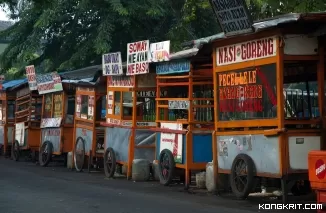4. Tekstur dan Kejernihan
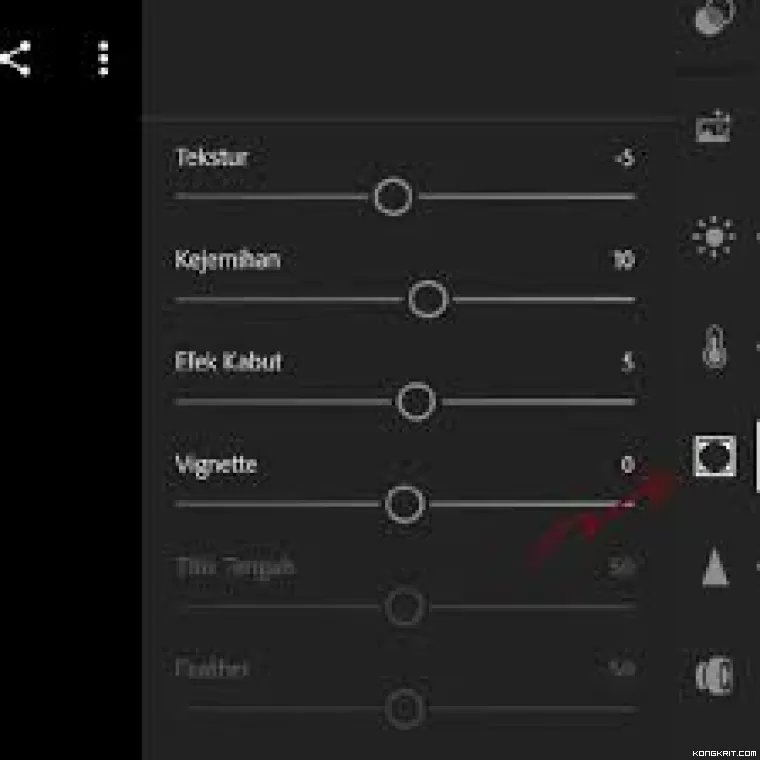
Selanjutnya, kita bisa meningkatkan ketajaman foto dengan mengatur Tekstur di 16 dan Kejernihan di 30. Untuk efek yang lebih tajam, gunakan Kabut-V di 4. Ini akan memberikan efek yang lebih bersih dan jelas di foto kalian.
5. Pengurangan Noise dan Detail
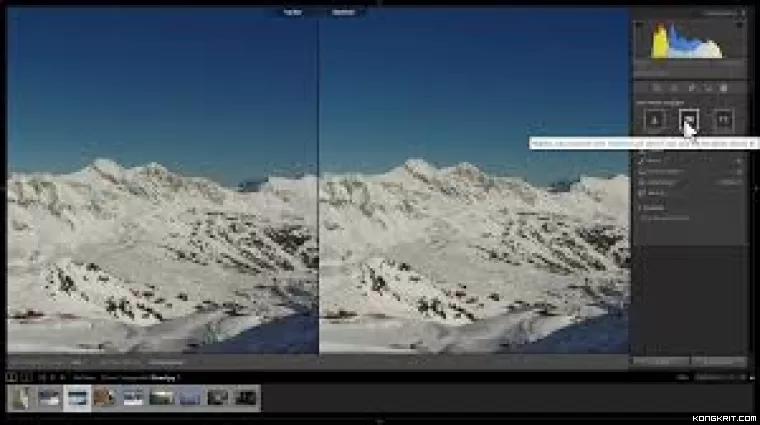
Supaya foto tetap halus dan tidak ada noise yang mengganggu, atur Pengurangan Noise di angka 34 dan Detail di 50.
Jangan lupa untuk mengatur Pengurangan Noise Warna menjadi 22, dengan Detail dan Kehalusan masing-masing di angka 50. Dengan pengaturan ini, foto kalian akan terlihat halus dan tajam tanpa gangguan noise.
6. Meninggikan Foto dengan Fitur Perspektif
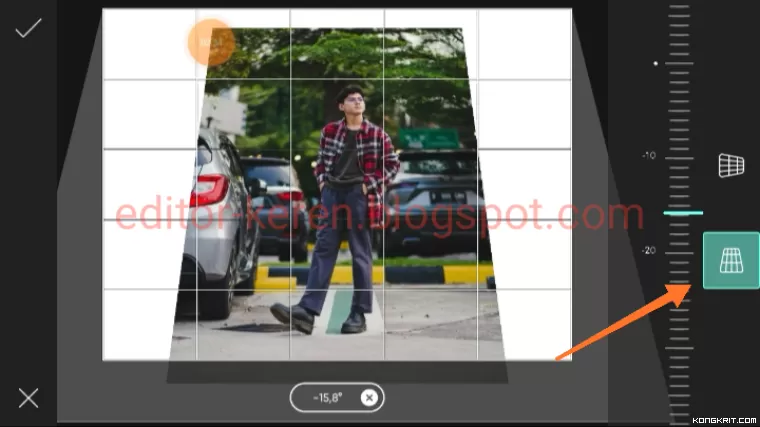
Untuk membuat foto kalian tampak lebih tinggi, Sobat bisa menggunakan fitur perspektif di Lightroom.
Cukup klik ikon kotak yang ada di bagian bawah, kemudian geser ke kanan sampai angka 10. Foto yang tadinya terlihat pendek akan berubah menjadi lebih tinggi dengan mudah!
7. Cara Edit di Instagram (Alternatif)
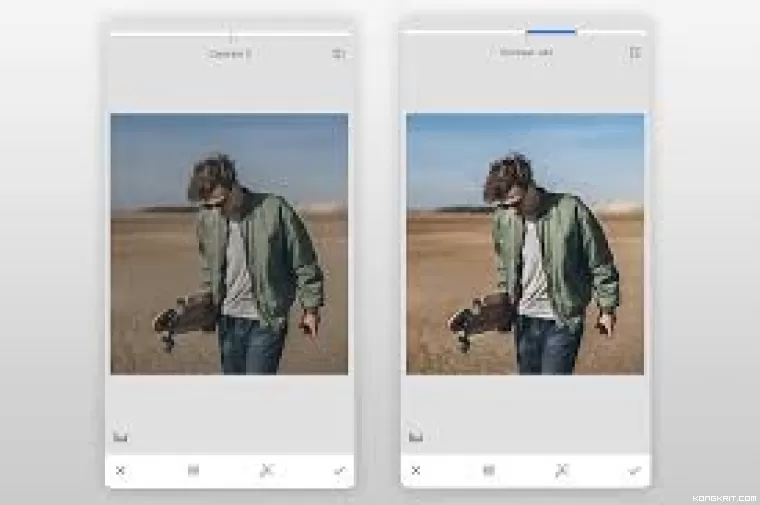
Buat Sobat yang menggunakan HP yang nggak punya fitur perspektif di Lightroom, kalian masih bisa mengedit foto di Instagram sebelum upload.
Caranya gampang, pilih foto yang akan diunggah, kemudian klik Edit. Selanjutnya pilih ikon crop di bagian bawah dan geser ke kanan sampai angka 1000. Foto kalian pun akan terlihat lebih tinggi dan pastinya lebih estetik!
8. Ekspor dan Selesai
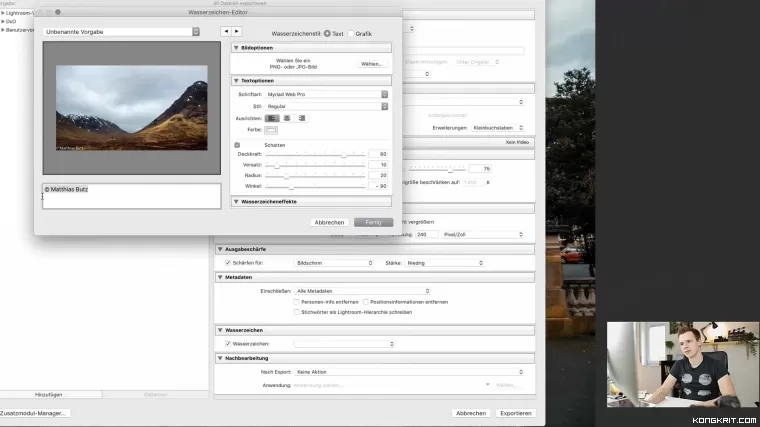
Setelah selesai dengan pengaturan, ekspor foto dan simpan ke album kalian. Foto yang tadinya biasa saja, bisa langsung terlihat lebih keren dan tinggi hanya dengan beberapa langkah mudah!
Itulah dia, Sobat!Tutorial singkat tentang bagaimana cara mengedit foto supaya terlihat lebih tinggi dan estetik.
Editor : Herawati ElnurSumber : Cindy Fauziyani Sufyan